文章详情页
Win10提示“已禁用对该状态进行检测的服务”怎么办?
浏览:2日期:2022-10-29 14:44:30
Win10系统是个全新的系统,也有很多新的功能,但也不排除不会遇到问题。最近,有用户在打开网络和共享中心,发现看不到网络连接的状态,点击“更改适配器设置”,设置新的连接或网络,问题诊断都没有反应,然后提示已禁用对该状态进行检测的服务。怎么办?那要如何解决这样的问题呢?下面小编就和大家说一下Win10提示“已禁用对该状态进行检测服务”的解决方法。
方法如下:
方法一:
1、按下“Win+R”组合键打开运行,输入“msconfig”点击确定;
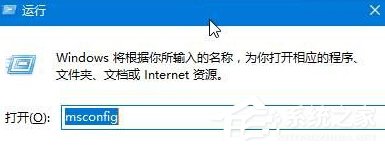
2、切换到【服务】选项卡,点击“全部启用”,然后点击应用并确定,重启计算机即可解决。
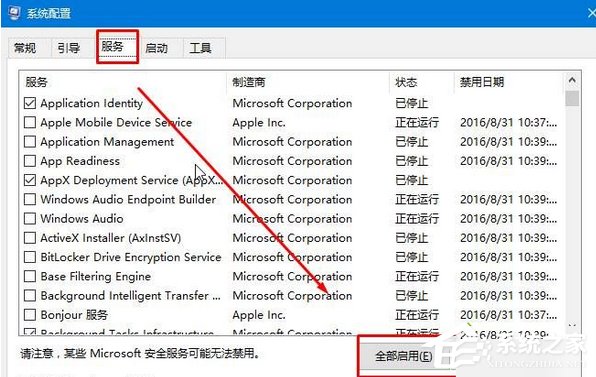
方法二:
1、按下“Win+R”组合键打开运行,输入:DCOMCnfg 点击确定打开组件服务;
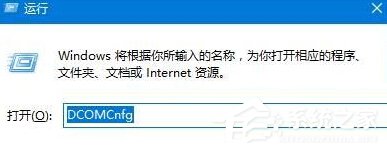
2、在左侧依次点击:组件服务—计算机—我的电脑—DCOM配置;
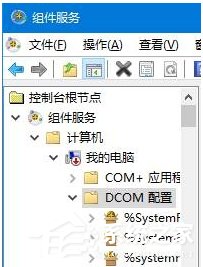
3、在右侧找到“netprofm”,单击右键,点击“属性”;
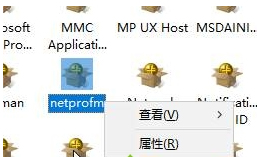
4、切换到【启动和激活权限】点击自定义;
5、依次点击编辑—添加—输入对象名称来选择—输入“LOCAL SERVICE”然后点击确定;
6、在属性界面勾选下面的本地启动和本地激活;
7、选择LOCAL SERVICE 点击应用并确定;
8、在组件服务框中左侧点击“服务”,在右侧将“Network List Service”单击右键,点击启用即可。
Win10提示“已禁用对该状态进行检测服务”的解决方法就给大家详细介绍到这里了。遇到同样问题的朋友,可以根据自己的情况,任选一种方法去解决。
相关文章:
1. Debian11怎么添加桌面快捷图标? Debian桌面快捷方式的添加方法2. Win11系统搜索不到蓝牙耳机怎么办?Win11搜索不到蓝牙耳机解决方法3. Win7防火墙提示“错误3:系统找不到指定路径”怎么办?4. 鼠标怎么设置为左手? deepin20左手鼠标设置方法5. 如何在电脑PC上启动Windows11和Linux双系统6. uos如何安装微信? uos系统微信的安装教程7. Win11 Build预览版25276怎么启用新版文件管理器?8. Win11安卓子系统WSA 2211.40000.11.0更新发布 升级至 Android 139. Win10任务栏没有开始菜单怎么办?Win10任务栏没有开始菜单的解决方法10. Centos7下删除virbr0网卡信息的方法
排行榜

 网公网安备
网公网安备